ВАЖНО! ЕСЛИ ВАМ НУЖНЫ УСЛУГИ ПО ПРОДВИЖЕНИЮ, ТО ПИШИТЕ В ЛИЧКУ НА БИРЖЕ KWORK 👉👉👉 https://kwork.ru/user/nikolay_nikolaevich
Как сделать голосовое в тг? Что из себя представляет вид сообщений под названием “Голосовое сообщение”? Пошаговая инструкция
Социальное приложение под названием “Telegram” с каждым днём обрастает всё большим количеством активных пользователей! В ней найдётся место для каждого, для учеников, преподавателей, работников, руководителей, владельцев различных телеграм – каналов или групп и другим. С каждым днём телеграм становится всё более многофункциональной платформой по ведению активных диалогов и вашего бизнеса.
В данном социальном приложении существует несколько главных вариаций ведения переписки – простое текстовое общение с вставкой картинок и т.п., общение в рамках сообществ, переписки при помощи так называемых “видеокружков” (короткие видео, которые можно записывать из самого телеграма) и при помощи так называемых “голосовых сообщений”. Сообщения данного типа позволяют вам поддерживать связь с собеседником напрямую, слышать его эмоции и реакцию на ваши обращения.
ВАЖНО! ЕСЛИ ВАМ НУЖНЫ УСЛУГИ ПО ПРОДВИЖЕНИЮ, ТО ПИШИТЕ В ЛИЧКУ НА БИРЖЕ KWORK 👉👉👉 https://kwork.ru/user/nikolay_nikolaevich
Но, довольно солидная часть людей, кто только зарегистрировался в данном приложении, либо только начинает осваивать управление мессенджером, задаются вопросом по типу “Как сделать голосовое в тг?” Именно для таких людей и была создана эта инструкция! Так что пора переходить к глубокому ознакомлению с темой!
Прежде чем перейти к наглядному примеру по созданию гс, нужно ознакомиться с некоторыми важными моментами.
- Разная последовательность действий
- Основные возможности телеграма для создания
- Создание голосового в тг
- Голосовое из ПК – версии
- Голосовое из браузера
- Голосовое из телефона
- Фиксация записи дорожки
- Фиксация из ПК – версии
- Фиксация из браузера
- Фиксация из телефона
- Пересылка сообщения другим пользователям
- “Переслать” в ПК – версии
- “Переслать” в браузере
- “Переслать” в мобильном устройстве
- Закрепление гс в диалоговом окне (в верхней строки переписки/сообщества)
- Создание закрепа через ПК – версию
- Создание закрепа через браузер
- Создание закрепа через телефон
- Сохранение звука для установки на уведомления
- Создание из гс звука для уведомлений в ПК – версии
- Создание из гс звука для уведомлений в телефоне
- Заключение
Разная последовательность действий
В каждой версии телеграма последовательность действий имеет небольшие различия. Это можно будет заметить далее, знакомясь наглядно с примерами и последовательностью действий. Самые сходящиеся версии по ходу действий – это браузерная и мобильная. В компьютерном софте некоторые шаги могут отличаться от прежде указанных вариаций.
Теперь же необходимо ознакомиться с основными пунктами, которые помогают вам сделать звуковой месседж в тг.
ВАЖНО! ЕСЛИ ВАМ НУЖНЫ УСЛУГИ ПО ПРОДВИЖЕНИЮ, ТО ПИШИТЕ В ЛИЧКУ НА БИРЖЕ KWORK 👉👉👉 https://kwork.ru/user/nikolay_nikolaevich
Основные возможности телеграма для создания
1. Простая запись звуковой дорожки для отправки её в диалог. Данная опция является самой важной и основной, благодаря ей и записываются голосовые сообщения. Следует учитывать, что в ПК – версии нужно будет настроить микрофон для записи, а в браузере дать разрешение на запись звука. Опция имеется в каждой вариации телеграма;

2. Фиксация записи дорожки. Опция отвечает за то, чтоб вы перевели кнопку записи в фиксированное положение, что позволит убрать палец с устройства и в комфорте записать нужное сообщение другому пользователю. Опция имеется в каждой вариации телеграма;
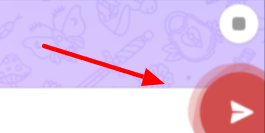
3. Пересылка такого вида сообщения другим пользователям. Параметр будет полезен в том случае, если необходимо переслать одно и тоже гс с необходимой информацией сразу нескольким людям. Опция имеется в каждой вариации телеграма;
ВАЖНО! ЕСЛИ ВАМ НУЖНЫ УСЛУГИ ПО ПРОДВИЖЕНИЮ, ТО ПИШИТЕ В ЛИЧКУ НА БИРЖЕ KWORK 👉👉👉 https://kwork.ru/user/nikolay_nikolaevich

4. Закрепление гс в диалоговом окне. Вы можете закрепить записанное без каких-либо трудностей. Особенно полезна функция будет в случае, когда в голосовом содержится какое-то объявление, анонс, предупреждение для группы лиц. Опция имеется в каждой вариации телеграма;

5. Сохранение звука для установки на уведомления. Данная возможность характеризуется тем, что вы можете сделать вашу дорожку звуком уведомлений. Интересная опция, которая просто может быть пригодится. Функция характерна лишь для ПК и мобильных пользователей.
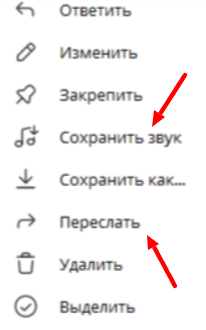
В сегодняшнем разборе будут разобраны ключевые моменты по их созданию в телеграме (эти пункты были описаны выше). Вышеуказанные параметры помогут с лёгкостью создавать гс, а также качественно ими пользоваться! Пора переходить к первому этапу – записи!
Создание голосового в тг
Голосовое из ПК – версии
Для начала следует включить микрофон, с которого будут создаваться звуковые сообщения. Для этого:
1. Для начала нужно зайти в программу и авторизоваться в профиль;
2. Вторым действием необходимо кликнуть по верхним полоскам;

3. После же надо перейти по разделу с надписью “Настройки”;
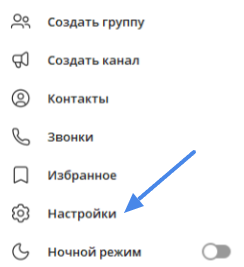
4. В открывшейся панели с опциями необходимо перейти по “Настройки звонков”;

5. Выставить необходимый вариант микрофона в соответствующем подразделе.
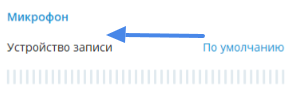
После можно записывать. Для этого:
1. Перейти в диалог либо в канал, где планируется использование голосового ввода;
2. В строке составления сообщения нужно зажать иконку с микрофоном;
![]()
3. По окончанию отпустить курсор с мышки и сообщение будет отправлено автоматически.
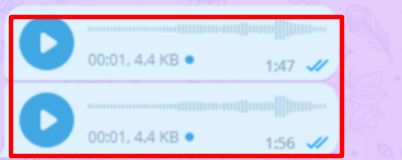
Голосовое из браузера
В браузере не нужно подключать микрофон, нужно лишь включить разрешение телеграма использовать ваше устройство звукозаписи. Сам же план действий таков:
1. Перейдите в диалог либо в сообщество;
2. Нажмите на иконку с тем же микрофоном (здесь важно кликнуть, не зажимать);

3. По окончанию записи нажмите на ту же иконку повторно.
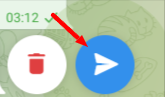
Голосовое из телефона
В мобильном тг последовательность самая простая. Нужно лишь:
1. Зайти в канал или переписку;
2. Зажать всё ту же иконку с микрофоном;

3. По окончанию отпустить палец с иконки.
Фиксация записи дорожки
Как и было упомянуто вначале, фиксирование записи гс позволяет создавать голосовое без длительного зажима иконки с микрофоном.
Фиксация из ПК – версии
1. Нужно открыть переписку или группу;
2. Перейти к записи звука;
3. В момент, когда идёт запись, необходимо провести курсор вверх;

4. По окончанию записи отправить.
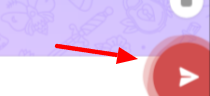
Фиксация из браузера
1. Нужно открыть переписку или группу;
2. После необходимо начать запись голосового сообщения;
3. Убрать курсор мышки со значка записи и по окончанию просто отправить.
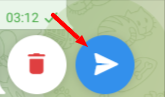
Фиксация из телефона
1. Перейти к записи;
2. Как и в компьютерной вариации телеграма, необходимо провести пальцем вверх;
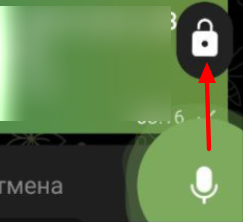
3. По завершению необходимо лишь кликнуть по отправке.
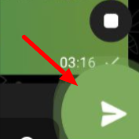
ВАЖНО! ЕСЛИ ВАМ НУЖНЫ УСЛУГИ ПО ПРОДВИЖЕНИЮ, ТО ПИШИТЕ В ЛИЧКУ НА БИРЖЕ KWORK 👉👉👉 https://kwork.ru/user/nikolay_nikolaevich
Пересылка сообщения другим пользователям
“Переслать” в ПК – версии
Для правильной пересылки таких сообщений через ПК – устройство нужно выполнить 5 простых действий:
1. Для начала вы должны записать непосредственно само голосовое;
2. После того как оно будет отправлено в окно диалога, нужно нажать правой кнопкой мышки по нему;
3. В открывшемся меню с вариантами нужно перейти по кнопке “Переслать”;

4. Далее из списка диалогов выбрать тот, где оно будет размещено;

5. Кликнуть кнопку “Enter” или значок отправки.
“Переслать” в браузере
Для правильной пересылки таких сообщений через браузер следует придерживаться 4-х простых действий:
1. Записать непосредственно само сообщение;
2. После успешной загрузки месседжа в переписку, нужно нажать ПКМ по нему;
3. Из открывшейся панели выбрать параметр “Переслать”;

4. Выбрать нужных пользователей и каналы, после чего отправить.
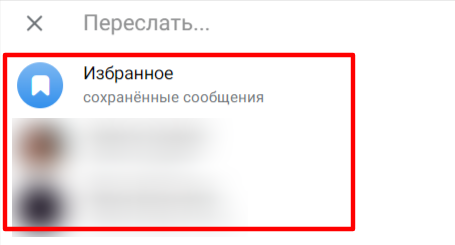
“Переслать” в мобильном устройстве
Для правильной пересылки вашего гс необходимо придерживаться 4-х простых действий. Звучат они следующим образом:
1. Произвести загрузку вашего сообщения в диалог или сообщество;
2. Зажать область возле (либо само сообщение);
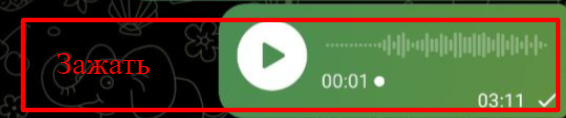
3. Из двух появившихся вариантов выбрать с надписью “Переслать”;
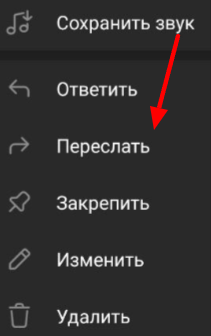
4. Выбрать переписки, куда будет отправлено сообщение и отправить.
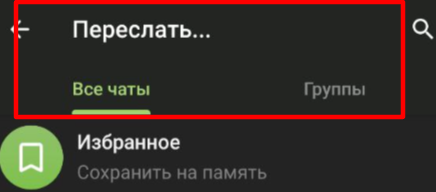
Закрепление гс в диалоговом окне (в верхней строки переписки/сообщества)
Создание закрепа через ПК – версию
Для правильного создания закреплённого статуса в компьютерном телеграме важно следовать данным пунктам:
1. Записать саму звуковую дорожку и отправить в диалог/группу или канал;
2. Кликнуть по нему правой кнопкой мышки;
3. Из выпадающего меню нужно нажать на кнопку “Закрепить”;
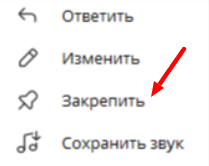
4. В заключительном окошке кликнуть по созданию закрепа.

Создание закрепа через браузер
Для преобразования в закреплённый статус в WEB – телеграме важно следует опираться на данные пункты:
1. Для начала необходимо записать саму дорожку и загрузить её в мессенджер;
2. После следует нажать по нему правой кнопкой мышки;
3. Из открывшегося меню необходимо нажать по надписи “Закрепить”;

4. В предупредительном окошке кликнуть по созданию закрепа.
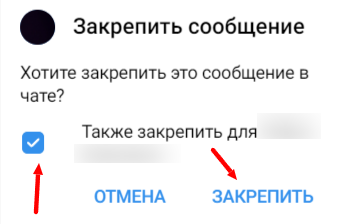
Создание закрепа через телефон
В телефонном же приложении надо:
1. Записать гс;
2. Нужно нажать по нему;
3. Из появившегося окна надо нажать по кнопке “Закрепить”;
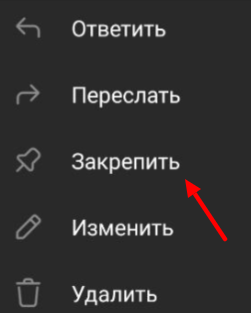
4. В предупредительном окошке кликнуть по созданию закрепа.

Сохранение звука для установки на уведомления
Данная опция доступна лишь в компьютерном и мобильном телеграмах.
Создание из гс звука для уведомлений в ПК – версии
Вы должны проделать всю ту же последовательность действий по созданию простого гс, после кликнуть по “Сохранить звук”. Далее открываете настройки уведомлений и выставляете новый звук.
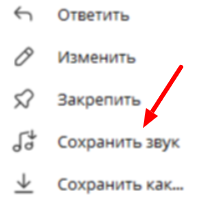
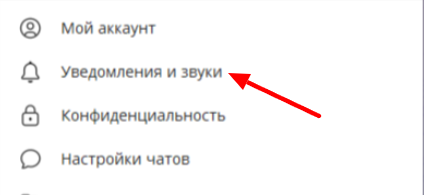
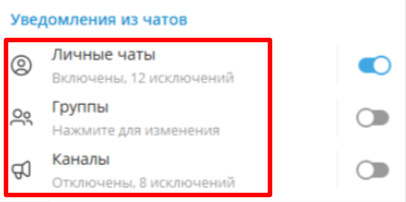
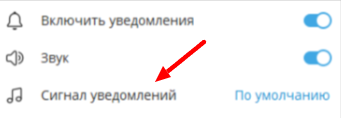
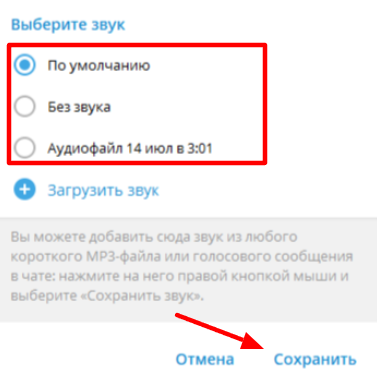
Создание из гс звука для уведомлений в телефоне
Выполняете всё те же действий по отправке гс в диалог, после сохраняете звук. После надо открыть настройки уведомлений и выбрать гс в определённых формах переписки.


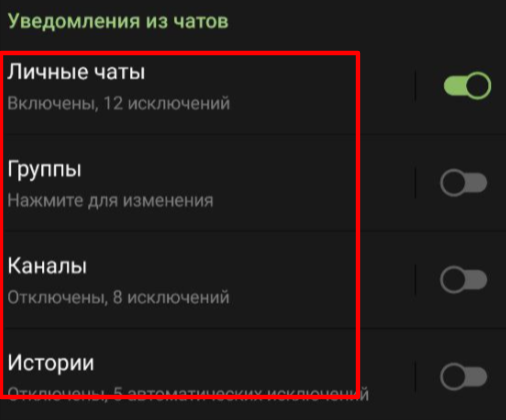

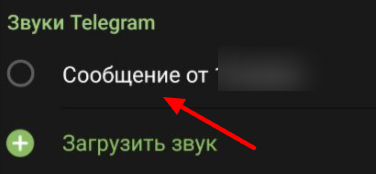
Заключение
Это были основные пункты, которые помогают создавать сообщения такого формата.
Покажите эту статью коллегам, которые также взволнованы этим вопросом.

и/или пишите вопросы
ВАЖНО! ЕСЛИ ВАМ НУЖНЫ УСЛУГИ ПО ПРОДВИЖЕНИЮ, ТО ПИШИТЕ В ЛИЧКУ НА БИРЖЕ KWORK 👉👉👉 https://kwork.ru/user/nikolay_nikolaevich
